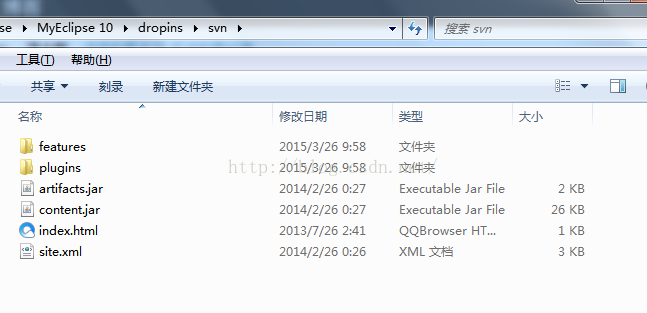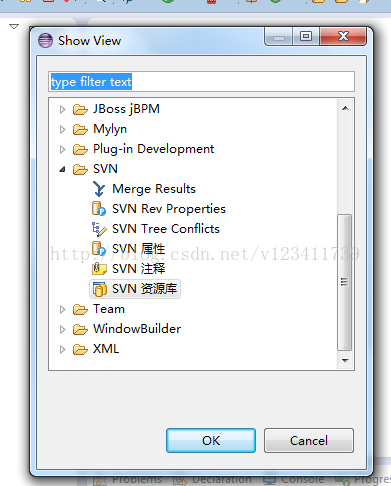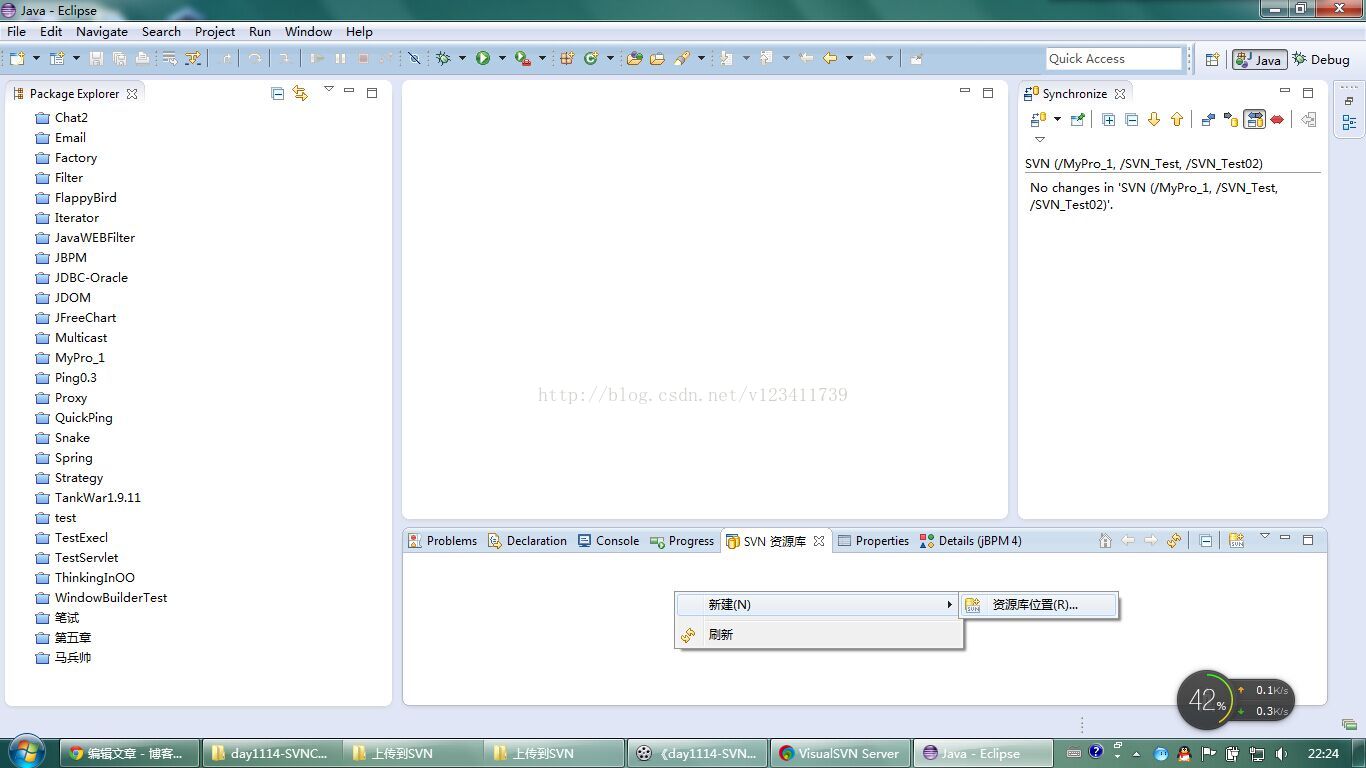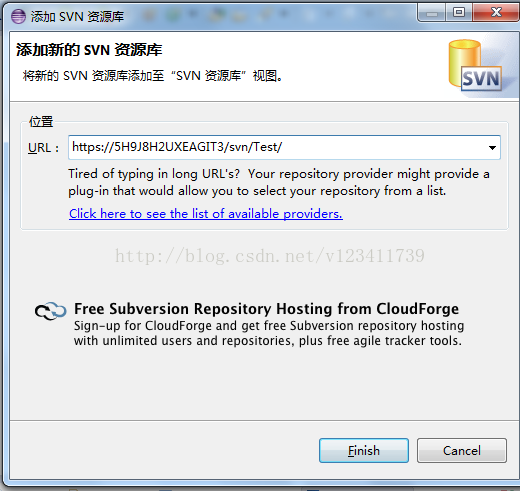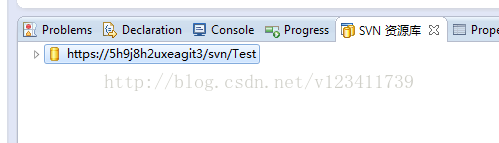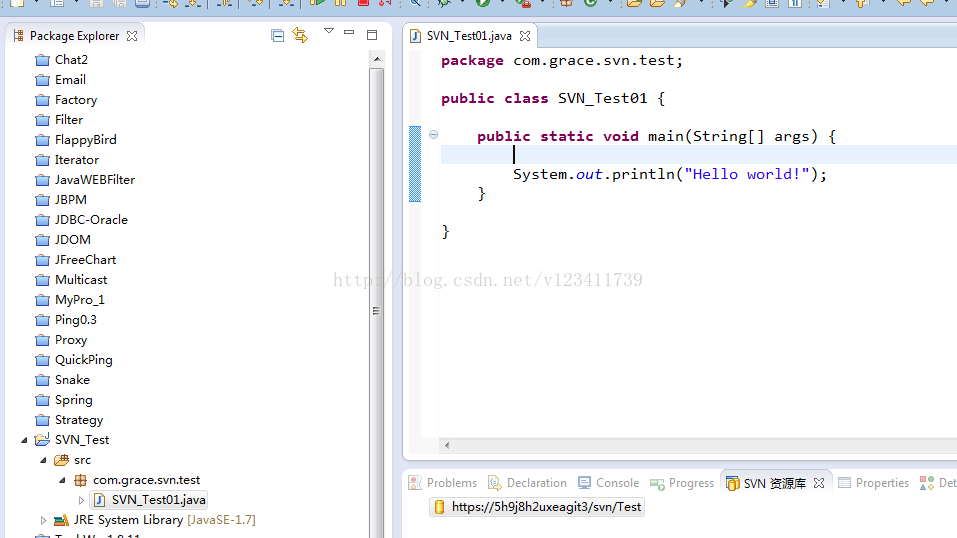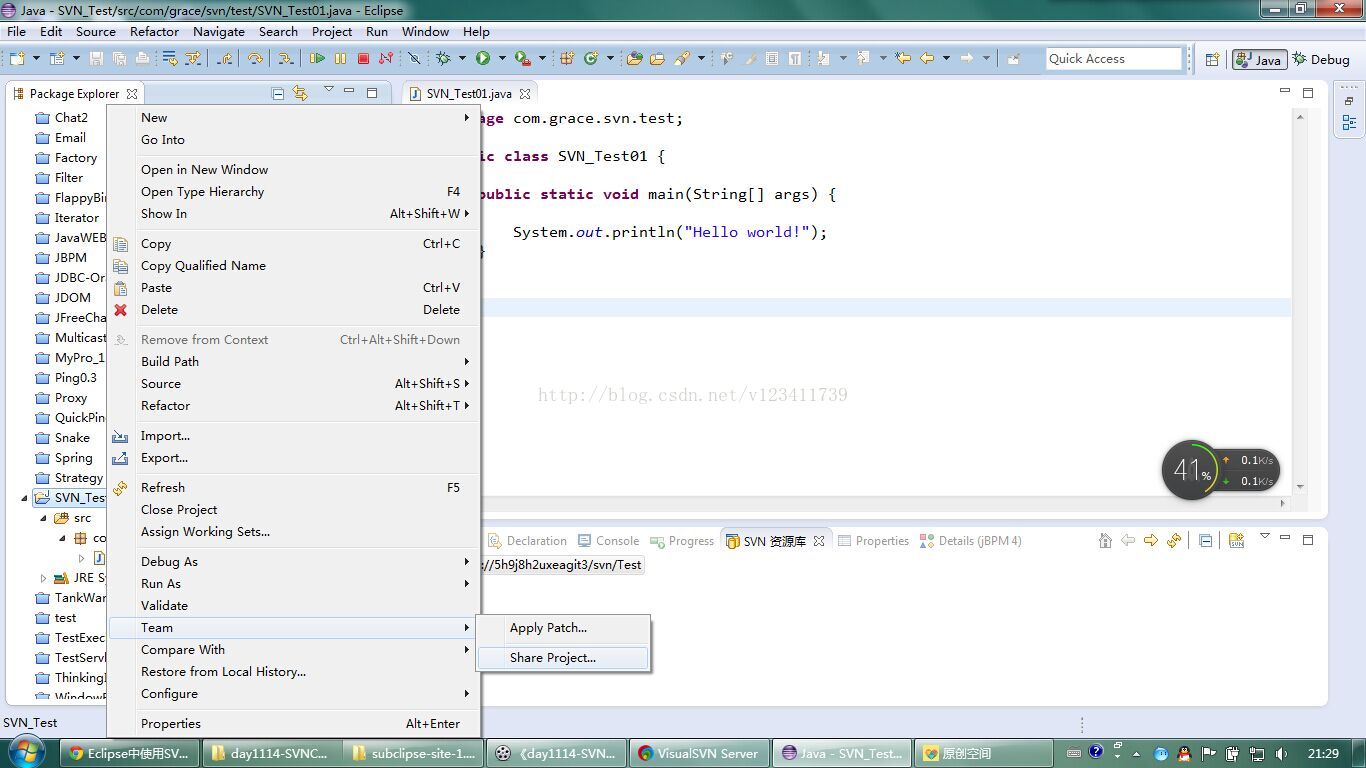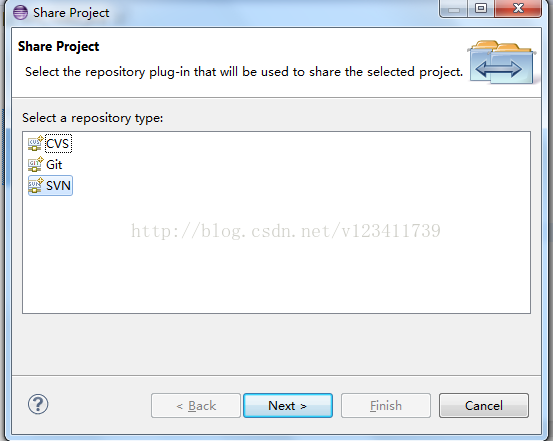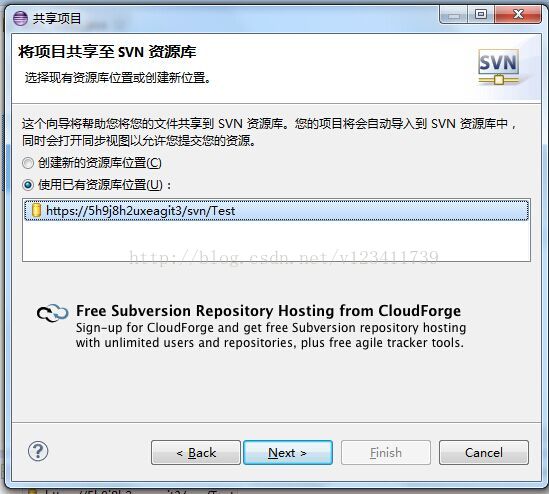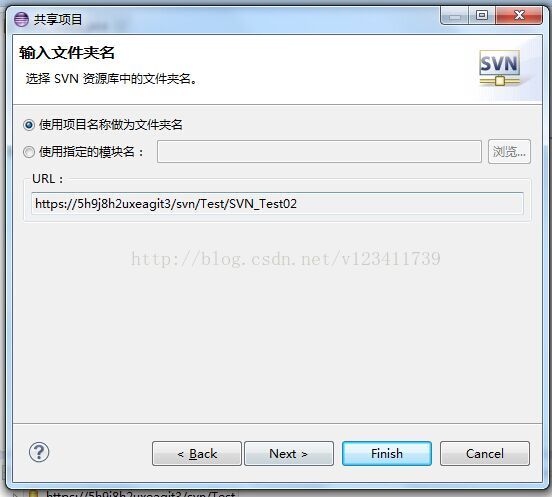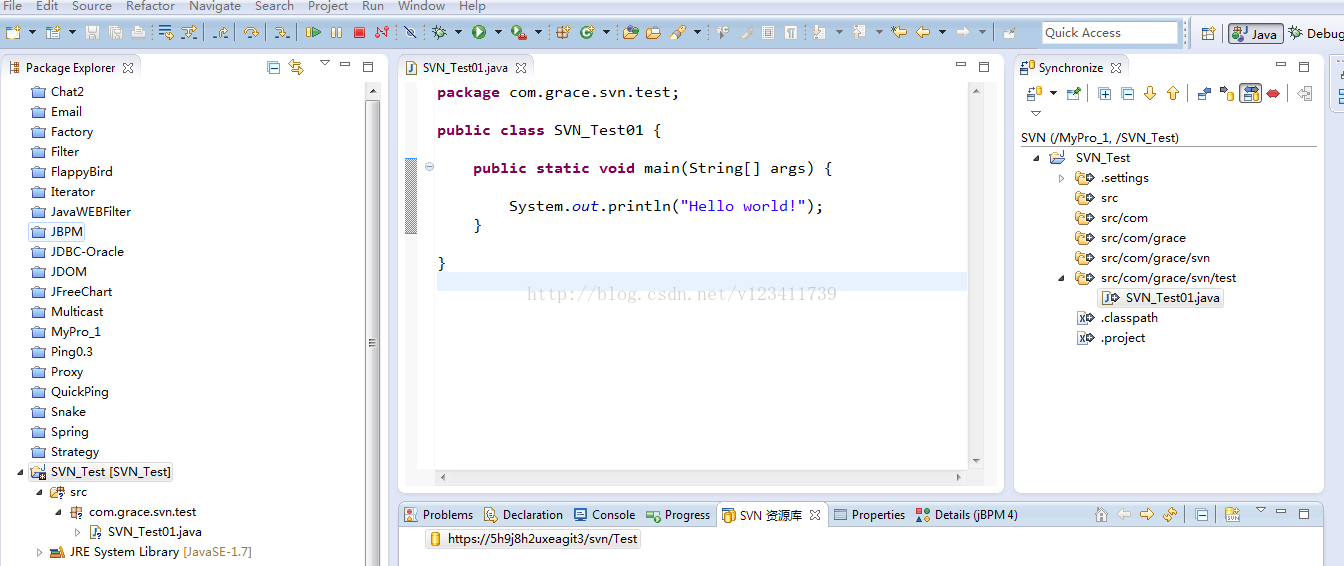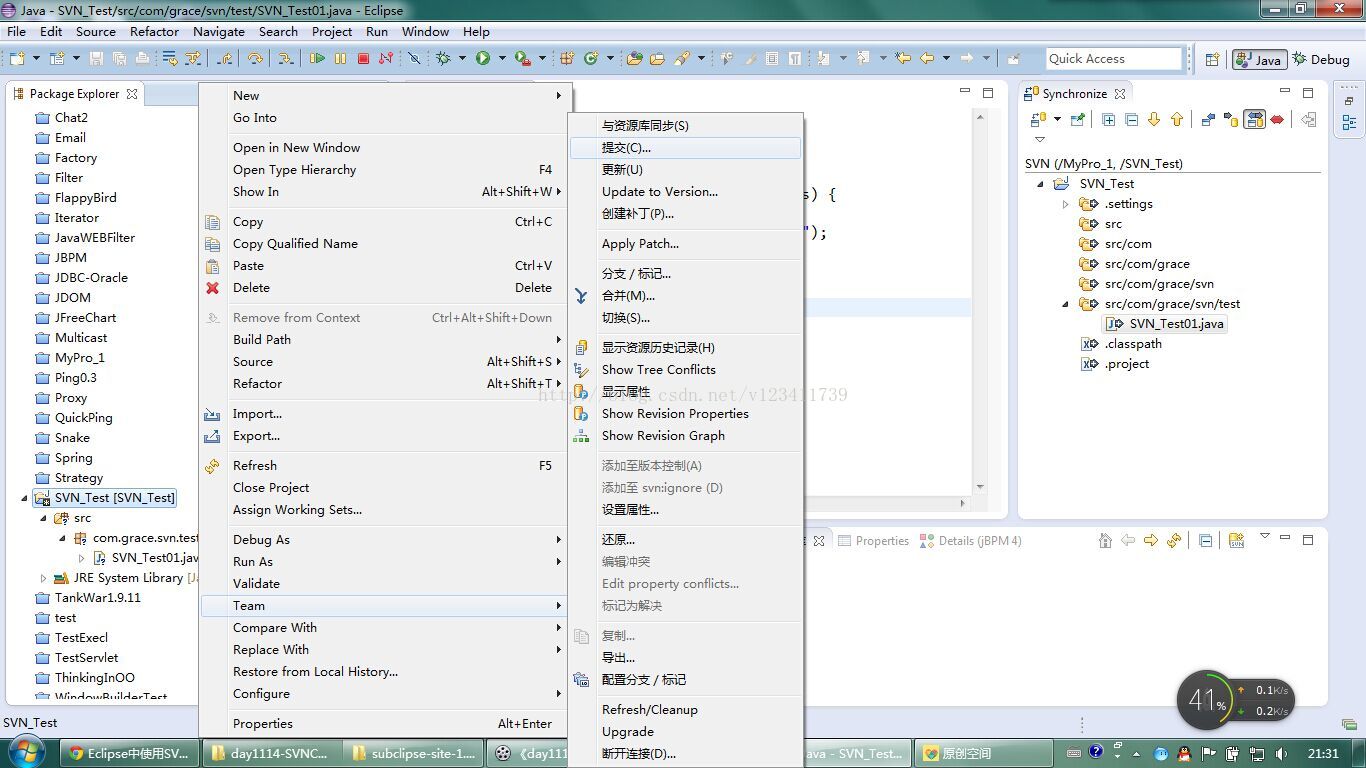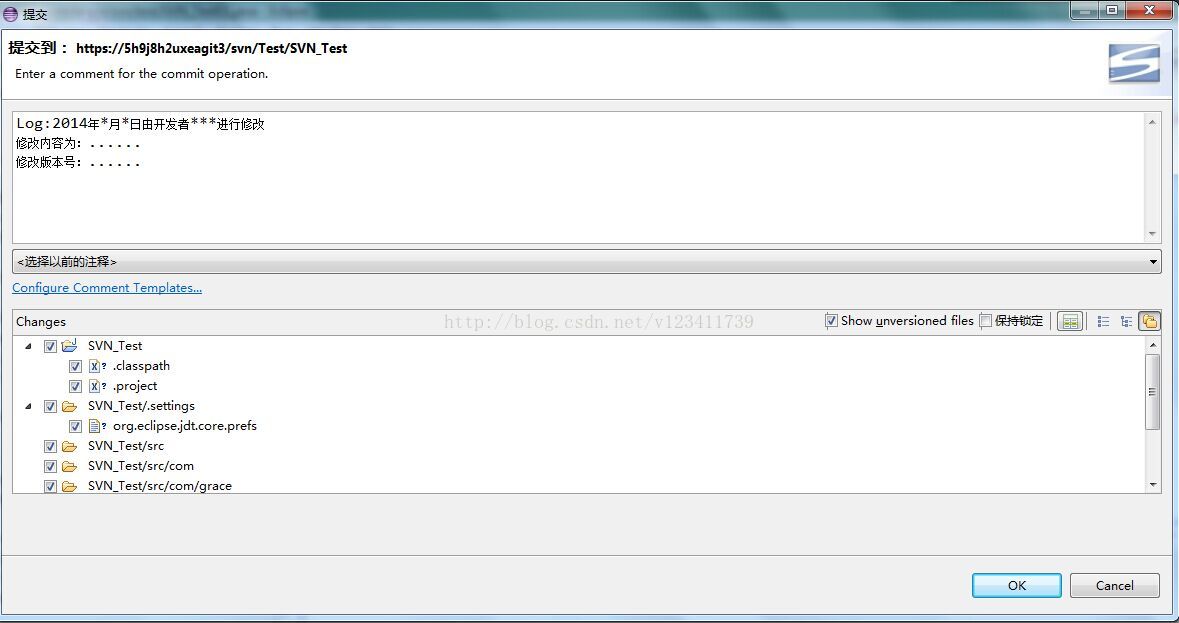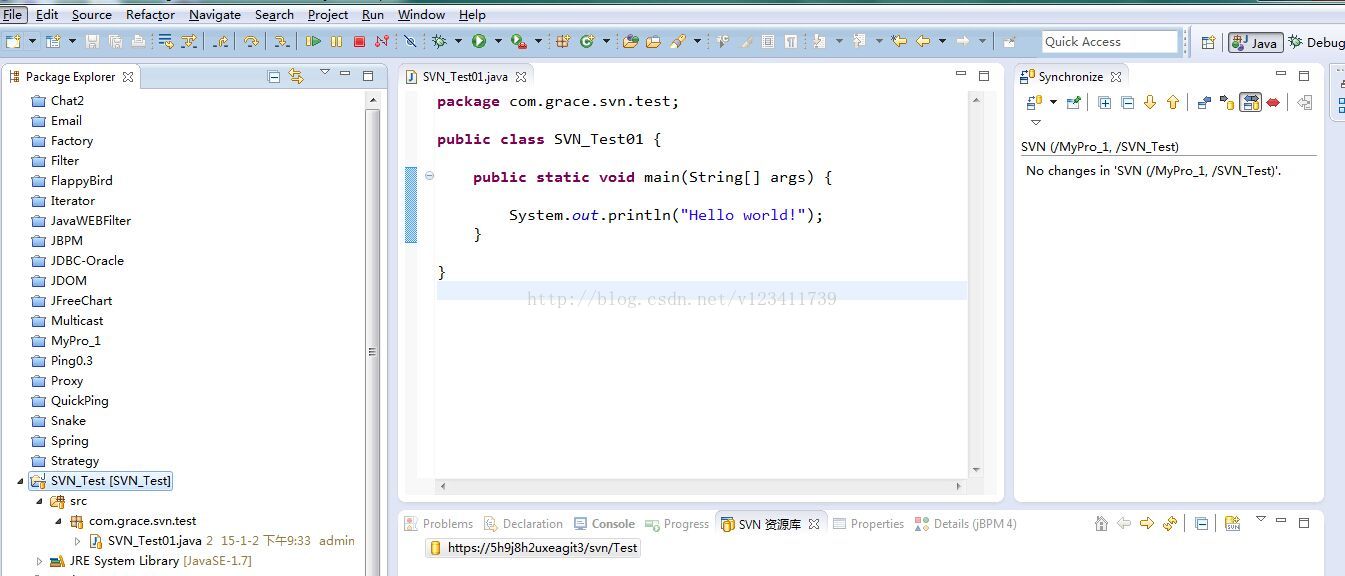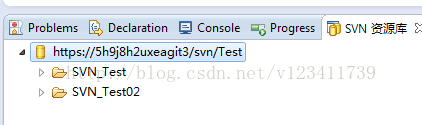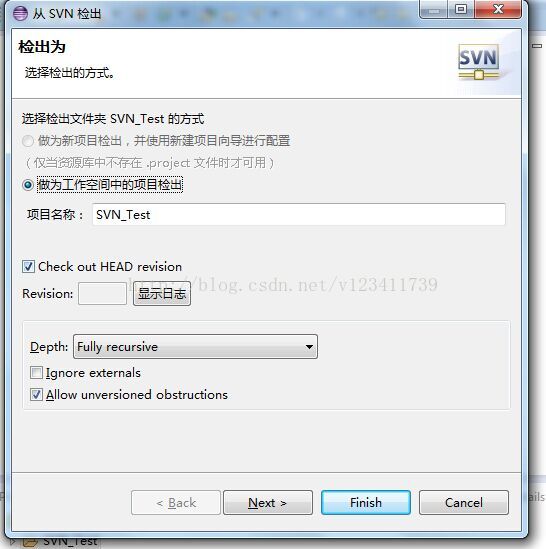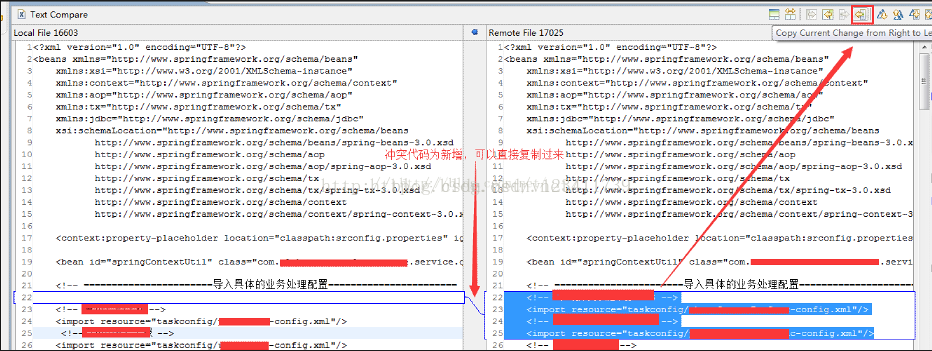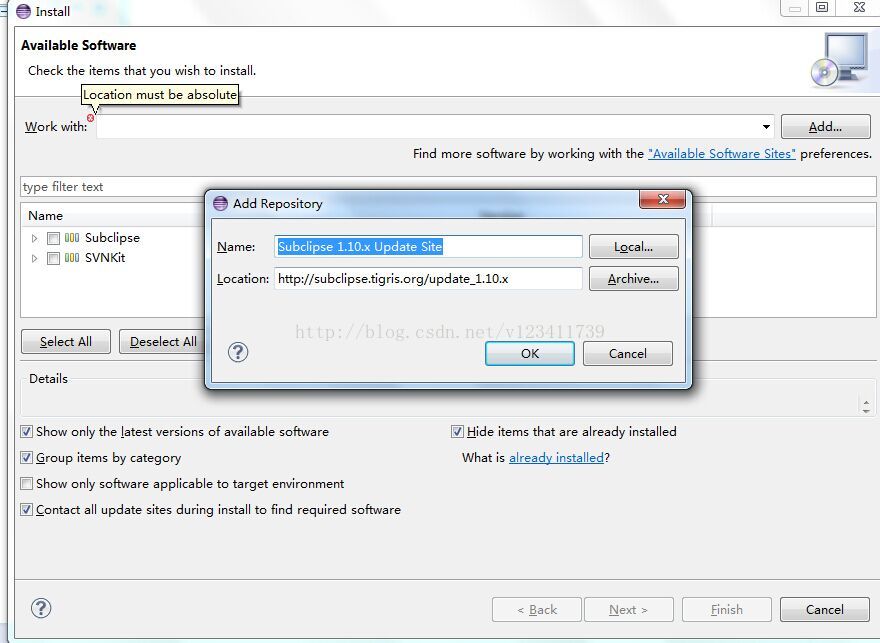
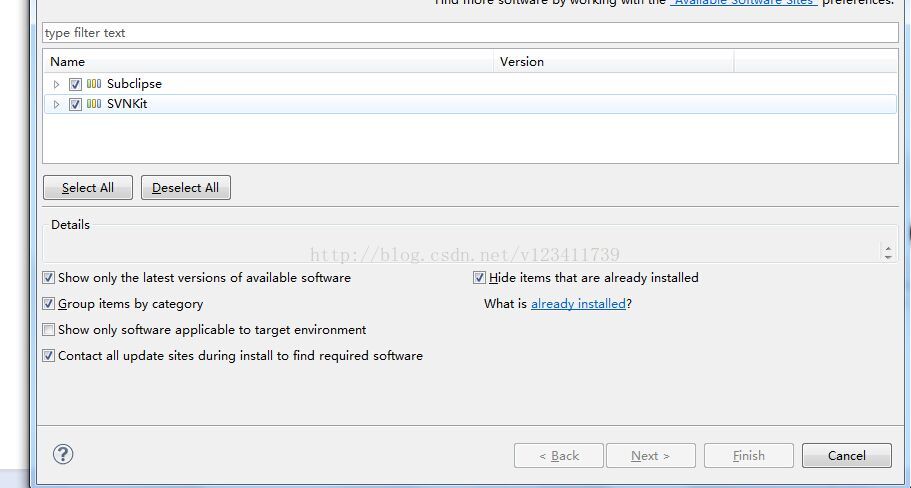
方法三:直接下载subclipse的zip文件(建议使用)
具体操作:百度搜索subclipse-site-1.10.x(看自己想安装哪个版本) --> 解压缩后在eclipse目录下找到dropins文件夹,进入dropins文件夹并新建一个文件夹名为svn,将features和plugins文件夹复制到svn目录下-->重启下Eclipse即可
2.上传project到SVN服务器
1.在Eclipse中,从Show View里调出SVN资源库视图
2.在SVN资源库窗口的空白位置右键选择新建资源库位置
3.填好服务器的地址
4.资源库导入成功,SVN资源库视图下出现导入的资源库
5.新建project,写好project的初始版本
6.右键Project --> Team --> Share Project
7.选择Repository类型为SVN --> 点击next
8.使用已有资源库位置,或者创建新的资源库位置
9.使用项目名称作为文件夹名 --> 点击Finish --> 输入用户名和密码(此步不一定每个人都有)
10.自由选择是否打开Synchronize视图,建议打开
11.右键project --> Team --> 提交
12.自由选择是否写日志(建议写)
13.点击OK --> 上传到服务器成功,此时刷新对应的资源库,资源库下出现上传的Project
3.从服务器下载project到本地
1.在资源库视图点击资源库左边的小三角形后出现该资源库下的所有Project(如果还没有资源库则参考上面新建一个资源库位,填入资源库地址即可)
2.选择要下载的project右键 --> 检出为
3.自由选择是否更改属性(建议使用默认) --> Finish --> 下载成功
4.从服务器更新代码



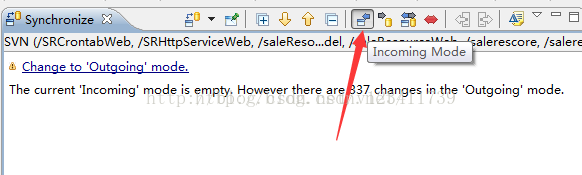
5.冲突情况的解决办法
冲突情况1:服务器代码和自己代码改动的地方相同
这种情况比较复杂,一般只能将自己的代码保存一份到本地,然后直接将服务器代码更新下来,然后在新的代码上修改自己的逻辑。
冲突情况2:服务器代码和自己代码改动的地方不同
这种情况比较常见,就是你跟别的开发者都在更改同一个文件,但是由于开发任务是分开的,所以更改的地方是不同的,解决办法如下。
1、双击冲突文件进入比较视图
2、找到服务器上新增的但本地没有的代码块,选中此代码块,点击右上角的按钮(如下图箭头指向的按钮)将服务器代码复制到本地(其他地方也同此操作),如果点击按钮没用,则关闭比较视图重新打开
下图为成功将服务器代码复制到本地代码,
3.将所有服务器上新增的代码复制到本地文件后,右键冲突文件选择标记为合并即可,此时该文件就会消失在Synchronize视图下,并且该文件的代码已经成功将本地代码和远程代码合并到一起
原文 https://blog.csdn.net/v123411739/article/details/22512133